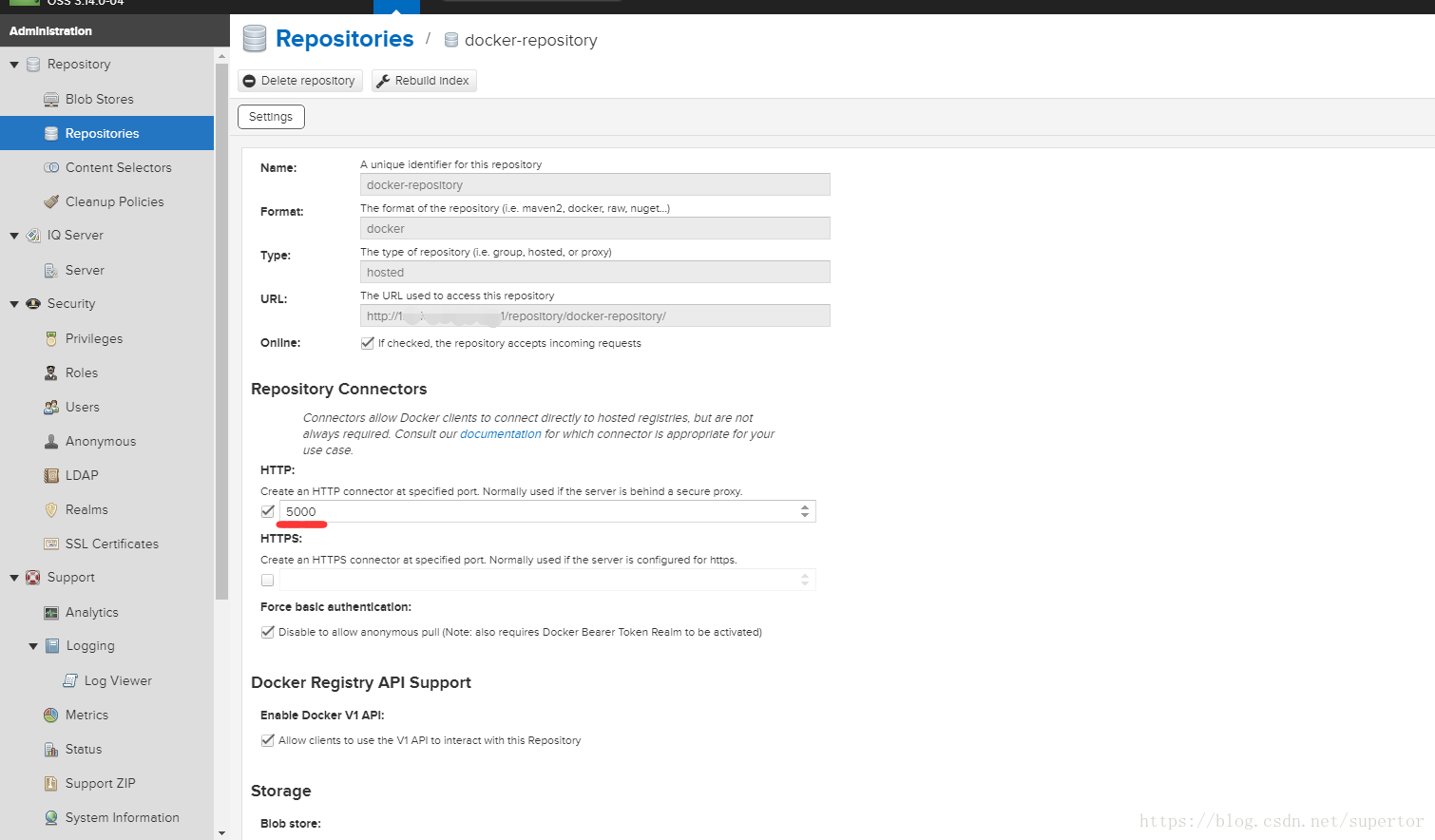1、启动 Nexus 容器(启动Nexus前最好先确定私有仓库的端口)
$ docker run -d --name nexus3 --restart=always \
-p 5000:5000 -p 8081:8081 \
--mount src=nexus-data,target=/nexus-data \
sonatype/nexus3
等待 3-5 分钟,如果 nexus3 容器没有异常退出,那么你可以使用浏览器打开 http://YourIP:8081 访问 Nexus 了。
注:5000端口是用于镜像仓库的服务端口 8081 端口是nexus的服务端口
第一次启动 Nexus 的默认帐号是 admin 密码是 admin123 登录以后点击页面上方的齿轮按钮进行设置。
2、创建仓库
创建一个私有仓库的方法: Repository->Repositories 点击右边菜单 Create repository 选择 docker (hosted)
Name: 仓库的名称
HTTP: 仓库单独的访问端口
Enable Docker V1 API: 如果需要同时支持 V1 版本请勾选此项(不建议勾选)。
Hosted -> Deployment pollcy: 请选择 Allow redeploy 否则无法上传 Docker 镜像。
其它的仓库创建方法请各位自己摸索,还可以创建一个 docker (proxy) 类型的仓库链接到 DockerHub 上。再创建一个 docker (group) 类型的仓库把刚才的 hosted 与 proxy 添加在一起。主机在访问的时候默认下载私有仓库中的镜像,如果没有将链接到 DockerHub 中下载并缓存到 Nexus 中。
3、添加访问权限
菜单 Security->Realms 把 Docker Bearer Token Realm 移到右边的框中保存。
添加用户规则:菜单 Security->Roles->Create role 在 Privlleges 选项搜索 docker 把相应的规则移动到右边的框中然后保存。
添加用户:菜单 Security->Users->Create local user 在 Roles 选项中选中刚才创建的规则移动到右边的窗口保存。
4、NGINX 加密代理 / 或者如果内网用http需要添加信任地址到 Docker 的配置文件中然后重启 Docker
nginx 配置:
server "YourHostName OR IP":5000; #端口为上面添加的私有镜像仓库是设置的 HTTP 选项的端口号 check interval=3000 rise=2 fall=10 timeout=1000 type=http; check_http_send "HEAD / HTTP/1.0\r\n\r\n"; check_http_expect_alive http_4xx; } server { server_name YourDomainName;#如果没有 DNS 服务器做解析,请删除此选项使用本机 IP 地址访问 listen 443 ssl; ssl_certificate key/example.crt; ssl_certificate_key key/example.key; ssl_session_timeout 5m; ssl_protocols TLSv1 TLSv1.1 TLSv1.2; ssl_ciphers HIGH:!aNULL:!MD5; ssl_prefer_server_ciphers on; large_client_header_buffers 4 32k; client_max_body_size 300m; client_body_buffer_size 512k; proxy_connect_timeout 600; proxy_read_timeout 600; proxy_send_timeout 600; proxy_buffer_size 128k; proxy_buffers 4 64k; proxy_busy_buffers_size 128k; proxy_temp_file_write_size 512k; location / { proxy_set_header Host $host; proxy_set_header X-Forwarded-Proto $scheme; proxy_set_header X-Forwarded-Port $server_port; proxy_set_header X-Forwarded-For $proxy_add_x_forwarded_for; proxy_http_version 1.1; proxy_set_header Upgrade $http_upgrade; proxy_set_header Connection $connection_upgrade; proxy_redirect off; proxy_set_header X-Real-IP $remote_addr; proxy_pass http://register; proxy_read_timeout 900s; } error_page 500 502 503 504 /50x.html; } ```
同样的,使用 SSL 加密以后程序需要访问就不能采用修改配置的访问了。
具体方法如下:
$ openssl s_client -showcerts -connect YourDomainName OR HostIP:443 </dev/null 2>/dev/null|openssl x509 -outform PEM >ca.crt
$ cat ca.crt | sudo tee -a /etc/ssl/certs/ca-certificates.crt
$ systemctl restart docker
到这里私库已经创建完毕,下面我们进行镜像推送仓库
5、Docker 主机访问镜像仓库,测试是否可以连接成功
docker login YourDomainName OR HostIP
要使用私库进行上传下载需要进行登录连接到Nexus
下面我们进行镜像推送私库
docker tag IMAGE[:TAG] [REGISTRY_HOST[:REGISTRY_PORT]/]REPOSITORY[:TAG]
上传完成后,在nexus中对应的docker库中,即可看到此镜像